Configuration du rendement au secondaire : Diplôme/crédits
TWebSchAdmin 5.40.20 et supérieur.
Aperçu
Cette fonctionnalité est conçue pour faire le suivi des progrès de l'élève en vue de l'obtention d'un diplôme. Un seul diplôme non obtenu peut être affecté à l'élève à la fois. Il n'y a toutefois pas de limite au nombre de diplômes qu'un élève peut obtenir.
Dans Configuration du rendement au secondaire, cherchez l'élève avec lequel vous voulez travailler, puis cliquez sur Diplôme/crédits.
Sécurité
Nom complet | Fonction |
|---|---|
| CRS – Accès à l'application | [CRS] Contrôle l’accès au module Configuration du rendement au secondaire |
| CRS – En-tête – Changement de l’année scolaire | [CRS] En-tête du module – Contrôle l'accès à la liste des années scolaires du module |
| CRS – Diplôme et crédits | [CRS] Menu – Contrôle l'accès à la page Diplôme/crédits |
Ce module respecte le réglage de la case Mise à jour pour le rôle de l'utilisateur particulier lorsqu'il détermine si les boutons Ajouter/Supprimer/Enregistrer sont visibles.
Quelques précisions...
La case Tous les élèves doit être cochée dans la tâche de sécurité qui contrôle la page pour que l'utilisateur puisse effectuer des changements dans cette page. Autrement, la page apparaîtra en mode consultation seulement.
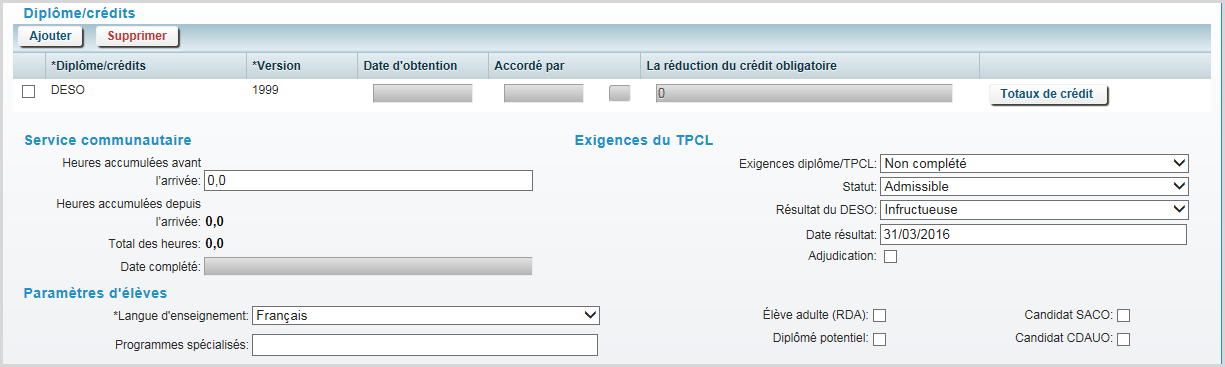
Diplôme/crédits
L'élève auquel vous voulez affecter le diplôme doit d'abord être sélectionné à l'aide de la fonction de recherche d'élève. L'en-tête Élève sélectionné contenant les icônes liées à différents secteurs pour l'élève est affiché au-dessus des champs Diplôme/crédits.
La première fois qu'un utilisateur accède à la section Diplôme/crédits, les valeurs implicites Diplôme DESO 1999 sont affichées. S'il ne s'agit pas du diplôme visé par l'élève, il devra être supprimé et le diplôme approprié devra être ajouté.
Quelques précisions...
Les types de diplômes sont affichés dans le champ Diplôme/crédits, par exemple : DESO ou C d'études. Il pourrait aussi s'agir d'un diplôme non calculé (p. ex. DÉS ou DESS) ou d'un autre type de récompense (p. ex. bourse d'études, bourse au mérite).

- Si un élève a obtenu un certificat d'études, un CESO ou un DÉSO, la date à laquelle le diplôme a été obtenu apparaîtra automatiquement dans le champ Date d'obtention. Mais s'il a obtenu un autre type de récompense, comme une bourse d'études, une bourse au mérite, un DÉS ou un DESS, vous devrez alors ajouter la date manuellement.
- Si les crédits d'un élève ont été entrés dans la fenêtre Renseignements du relevé de notes, notre logiciel utilise la date d'obtention du dernier crédit.
- Le champ Accordé par indique le NIEC de l'école décernant le diplôme. Cliquez sur l'icône d'école adjacente à ce champ pour trouver le numéro d'identification du conseil scolaire approprié, au besoin.
- Entrez le nombre de crédits que l'élève n'a pas à obtenir, par exemple 5, dans le champ La réduction du crédit obligatoire. L'application recalcule tous les crédits de l'élève lorsqu'un changement est apporté à ce champ. Ce champ est valide uniquement pour les élèves qui visent un DÉSO 1989.
- Cliquez sur Totaux de crédits pour faire apparaître une fenêtre contextuelle, Crédits requis et obtenus par domaine d'exigence, pour le diplôme affecté à l'élève. Les valeurs obligatoires et optionnels sont les seules rangées non variables.
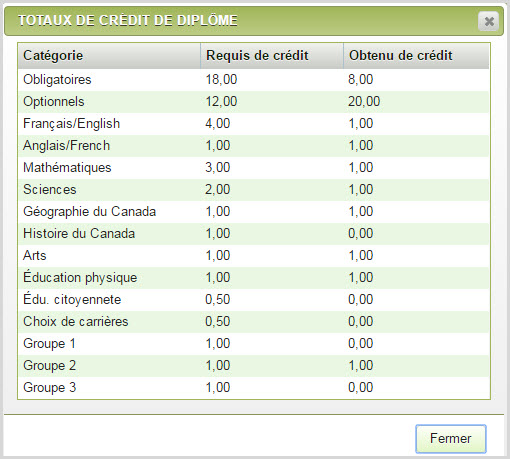
Service communautaire
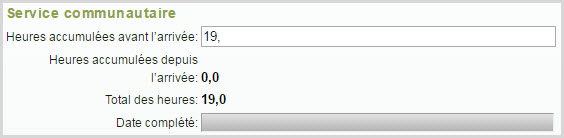
- Entrez les données pour représenter les heures qu'un élève a effectuées qui n'ont pas été consignées dans la base de données. (Par exemple : les heures effectuées dans une école d'un autre conseil scolaire.) La valeur implicite pour les heures est de zéro lorsqu'un élève est ajouté. Les heures peuvent être modifiées dans cet écran.
- Heures accumulées depuis l'arrivée indique les heures de service qui ont été soumises pour l'élève sur un bulletin pour toute école dans votre conseil. Cette valeur ne peut pas être modifiée dans cet écran.
- Total des heures indique la somme totale des deux champs précédents. Cette valeur est de zéro lorsqu'un élève est ajouté.
- La date à laquelle le champ Total des heures atteint la valeur 40,0 sera entrée par notre système dans le champ Date complété. La date peut être modifiée dans cet écran.
Exigences de compétences linguistiques
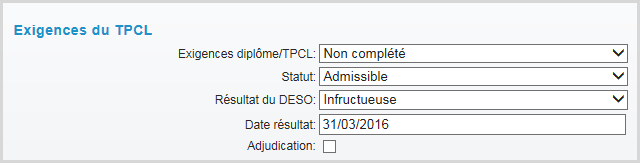
Cette section sera activée uniquement si l'élève vise un DÉSO 1999. Si un autre diplôme est indiqué dans le champ Diplôme (version), cette section sera inactive. Les élèves qui visent un DÉSO 1999 doivent afficher des aptitudes en compétences linguistiques en français ou en anglais.
Les valeurs dans la liste déroulante Ex. diplôme comp. ling. sont les suivantes :
- Non complété
- Successfully Completed in English
- Réussi en français
- S.O.
Les valeurs dans la liste déroulante Statut sont les suivantes :
- Admissible
- Reporté
- Exempté
- Pas une exigence
Les valeurs dans la liste déroulante Résultats TPCL sont les suivantes :
- Réussi
- Non réussi
Entrez la date à laquelle l'élève a satisfait l'exigence.
Si la case Processus décisionnel est cochée, la valeur Réussi en français ou Successfully Completed in English sera attribuée au champ Ex. diplôme comp. ling., selon la langue du conseil.
Quelques précisions...
Le ministère de l'Éducation a toujours exigé un résultat à la fois en lecture et en écriture, mais ceci a été modifié en 2016. Les élèves doivent maintenant uniquement réussir avec succès le TPCL en lecture. À la suite de ce changement, TWebSchAdmin indiquera les résultats en lecture dans les champs Résultats TPCL et Date complété.
Réglages de l'élève

- La valeur implicite du champ Langue d'enseignement est la langue du conseil scolaire lorsqu'un élève est ajouté dans la base de données ou la même valeur que dans son école précédente dans le cas d'un élève transféré.
- Le ministère permet qu'une désignation Programme spécialisé apparaisse sur le relevé d'un élève. Si cet élève se qualifie, entrez la valeur devant apparaître sur le relevé.
- La case à cocher Élève adulte (RDA) indique si cet élève doit être considéré comme un élève adulte, en vertu du OSS et à l'aide de la procédure RDA, selon la définition du ministère.
- Cochez la case Diplômé potentiel pour indiquer que les notes de l'élève sont soumises au SACO. Seuls les élèves actifs peuvent être sélectionnés à titre de candidats potentiels pour le SACO.
- Cochez la case Candidat SACO pour indiquer que les notes de l'élève sont soumises au SACO. Seuls les élèves actifs peuvent être sélectionnés à titre de candidats potentiels pour le SACO.
- Cochez la case Candidat CDAUO pour indiquer que les notes de l'élève sont soumises au CDAUO. Seuls les élèves actifs peuvent être sélectionnés à titre de candidats potentiels pour le CDAUO.
Majeure haute spécialisation (MHS)

Cliquez sur Total des crédits MHS pour afficher la fenêtre Crédits requis et obtenus par domaine d'exigence pour le secteur MHS visé par l'élève. Les valeurs Obligatoires et Optionnels sont les seules rangées non variables.
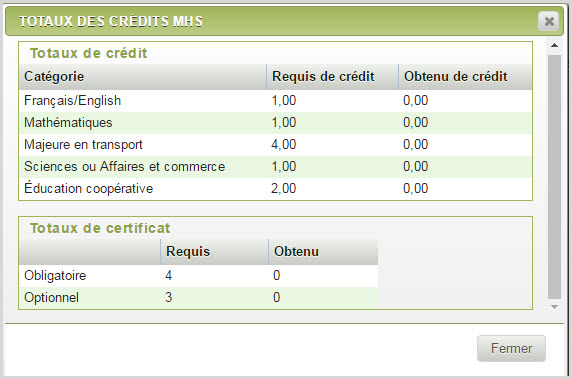
- Sélectionnez le Secteur visé par l'élève. Les champs Destination, École MHS et Concentration MHS sont conditionnellement obligatoires lorsqu'un secteur a été sélectionné.
- Les valeurs de la liste déroulante Destination sont les suivantes :
- Apprentissage/formation
- Collège
- Poste de débutant en milieu de travail
- Université
- Le champ École MHS sera activé uniquement lorsqu'un secteur MHS spécifique (autre que les valeurs vide ou Tous les secteurs) est sélectionné. Il contiendra les noms des écoles offrant des programmes MHS pour le secteur sélectionné.
- Le champ Concentration MHS sera activé uniquement lorsqu'un secteur MHS spécifique (autre que les valeurs vide ou Tous les secteurs) est sélectionné. Il contiendra les noms des concentrations dans le secteur/école sélectionné.
- La Date initiale es obligatoire.
- Cochez la case Abandonné si l'élève ne complète pas le secteur MHS.
Remarque : Si Abandon est sélectionné, la case Décerner DÉSO séparément est automatiquement sélectionnée :

- Notre système entrera la Date d'abandon lorsqu'applicable, et complétera aussi les champs Date d'obtention et Accordé par.
- Pour qu'un élève obtienne la MHS, les cases suivantes doivent être cochées pour cet élève :
- Activités "d'anticipation" complétées, indiquant qu'il a terminé les activités d'anticipation.
- A utilisé passeport-compétences, indiquant qu'il a terminé la composante passeport-compétences des exigences de la MHS.
- Appr. par l'expérience/expl. de carrière, indiquant qu'il a terminé la composante apprentissage par l'expérience/exploration de carrière des exigencs de la MHS.
Quelques précisions...
Nous avons modifié le Calcul des crédits obligatoires afin que cette fonctionnalité vérifie que les trois cases ci-dessus sont cochées avant d'accorder la MHS à l'élève.
Décerner DÉSO séparément contrôle si le programme MHS peut être obtenu après un diplôme DÉSO.
Table des certifications MHS

Cette table est l'endroit où vous ajoutez toutes les certifications applicables au secteur visé par l'élève.
Remplissez les renseignements suivants :
- le nom de la certification;
- le nombre d'heures que l'élève a consacrées à la certification particulière;
- la date d'obtention de la certification;
- une case pour indiquer que la certification est obligatoire pour le succès du secteur;
- la première et la dernière année où la certification est disponible.

